
win10系统是很多电脑用户首选的装机系统,然而有不少用户在使用过程中可能会碰到win10系统ifox视频格式转换Mp4格式的情况。大部分用户电脑技术都是菜鸟水平,面对win10系统ifox视频格式转换Mp4格式的问题,无法自行解决。不少用户都来咨询小编win10系统ifox视频格式转换Mp4格式要怎么处理?其实可以根据以下步骤1、把下载后的视频文件后缀从“.ifox”改为“.mp4”即可在其他播放器中播放。 2、如果更改后仍无法播放,可能是你隐藏了文件类型的扩展名。操作如下:找到工具-文件夹选项-查看,取消勾选“隐藏已知文件类型的扩展名”即可。这样的方式进行电脑操作,就可以搞定了。下面就和小编一起看看解决win10系统ifox视频格式转换Mp4格式问题详细的操作步骤:
推荐:
1、把下载后的视频文件后缀从“.ifox”改为“.mp4”即可在其他播放器中播放。
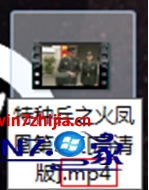
2、如果更改后仍无法播放,可能是你隐藏了文件类型的扩展名。操作如下:找到工具-文件夹选项-查看,取消勾选“隐藏已知文件类型的扩展名”即可。
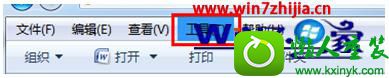
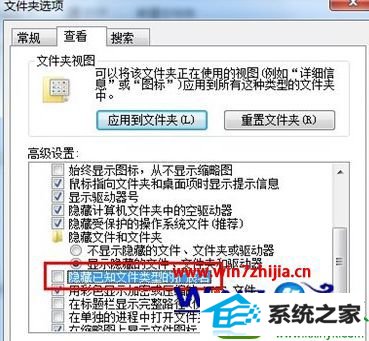
3、iFox-右键-重命名-把后缀名改为mp4。

4、这是会弹出一个重命名的提示,不用管它,点“是”。

5、好了,这样就转换完成了,很简单吧。

关于windows10系统ifox视频格式怎么转换Mp4格式就给大家介绍到这边了,有需要的用户们可以参照上面的方法步骤来进行操作吧。
本站发布的系统与软件仅为个人学习测试使用,不得用于任何商业用途,否则后果自负,请支持购买微软正版软件!
Copyright @ 2022 大师系统版权所有